在前端开发中,隐藏页面元素是一个常见的需求。无论是为了实现某种视觉效果,还是为了满足无障碍访问的要求,隐藏元素的方式多种多样。本文将为你全面解析隐藏元素的三大类别:完全隐藏、视觉上隐藏和语义上隐藏,以及每种方式的具体实现方法。
一、完全隐藏:让元素从渲染树中消失
完全隐藏的元素不会在页面上占据任何空间,就好像它们从未存在过一样。这种方式适用于那些完全不需要在页面上显示的元素。
(一)display: none
这是最常用的隐藏元素方法。通过将元素的 display属性设置为 none,元素将从渲染树中移除,不会占据任何空间。

(二)hidden 属性
HTML5 提供了一个更简洁的隐藏方式:hidden 属性。在元素上添加 hidden属性,效果与 display: none相同。

二、视觉上隐藏:让元素不可见但占据空间
视觉上隐藏的元素虽然在屏幕上不可见,但仍然占据页面空间。这种方式适用于那些需要保留布局但暂时不需要显示的元素。
(一)opacity: 0
通过将元素的透明度设置为 0,可以让元素在视觉上不可见,但仍然占据空间。

(二)visibility: hidden
visibility: hidden 也可以让元素在视觉上不可见,但与 `opacity: 0` 不同的是,它不会影响元素的布局。

(三)绝对定位
通过将元素的 position设置为 absolute或 fixed,并将其移出可视区域,可以让元素在视觉上不可见,但仍然占据空间。

(四)裁剪元素
使用 clip-path属性可以裁剪元素,使其在视觉上不可见。这种方式比较新,但浏览器兼容性可能较差。

三、语义上隐藏:让读屏软件不可读
语义上隐藏的元素对屏幕阅读器不可见,但对普通用户仍然可见。这种方式适用于那些不需要被读屏软件读取的元素。
(一)aria-hidden="true"
通过设置 aria-hidden="true",可以让读屏软件忽略该元素,但元素仍然对普通用户可见。

四、隐藏元素的最佳实践
选择合适的隐藏方式取决于你的具体需求。以下是一些选择隐藏方式的建议:
- 如果你希望元素完全不占据空间,使用 display: none 或 hidden 属性。- 如果你希望元素在视觉上不可见但保留布局,使用 opacity: 0或 visibility: hidden。- 如果你希望元素对读屏软件不可见,使用 aria-hidden="true"。
结语
隐藏元素的方式多种多样,每种方式都有其适用场景。在实际开发中,选择合适的隐藏方式可以帮助你更好地实现页面效果,同时满足无障碍访问的要求。
如果你对隐藏元素的方式还有其他疑问,欢迎在评论区留言,我们一起探讨!